1. সম্পূর্ণরূপে হার্ড ড্রাইভ মুছে দিতে কেন প্রয়োজন?
কারণ আমরা জানি যে মোছা হয়েছে বা ফরম্যাট ফাইল এখনও হার্ড ডিস্কে কোথাও অস্তিত্ব কখনও কখনও কেবল ফাইল মুছে ফেলার না ভাল যথেষ্ট হয়। তাই:
• আপনি দান করুন অথবা আপনার পুরাতন কম্পিউটার পরিত্যাগ করার সিদ্ধান্ত নেন এবং আপনার ব্যক্তিগত তথ্য ফাঁস না চান, গভীর সম্মার্জনী দ্বারা পুনরুদ্ধার থেকে আপনার ডেটা এবং ফাইল প্রতিরোধ করতে পারি যখন তথ্য পুনরুদ্ধার সরঞ্জাম ।
• আপনি যখন আপনার উইন্ডোজ পুনরায় ইনস্টল করতে যাচ্ছি, গভীর সম্মার্জনী যদি আপনি একটি নতুন ড্রাইভ ফিরে যান এবং আপনি নতুন করে শুরু করতে পারে।
2. হার্ড ড্রাইভ নিশ্চিহ্ন কিভাবে
সময় যখন আমরা হার্ড ড্রাইভ নিশ্চিহ্ন অধিকাংশই, আমরা লিক থেকে সেখানে সংরক্ষণ করা আমাদের ব্যক্তিগত তথ্য রক্ষা করতে চাই। কিন্তু মোছার এবং বিন্যাস না যথেষ্ট, একটি ফাইল মুছে একটি সংগ্রহস্থলের ডিভাইস থেকে এটি মুছে যায় না এর আইন। অর্ডার নিজেদেরকে রক্ষা করার জন্য, আমরা একটি ডিস্ক সম্মার্জনী ব্যবহার যেমন Wondershare হিসেবে আমাদের জন্য এই কাজ করতে পারেন LiveBoot বুট সিডি , যা প্রয়োজন অনুযায়ী পুরো ডিস্ক বা একক পার্টিশন মুছা আমাদের সহায়তা করতে পারেন।
ধাপ 1. LiveBoot থেকে বুট কম্পিউটার
আপনার কম্পিউটারের সিডি-রম থেকে Liveboot সিডি ঢোকান বা LiveBoot ইউএসবি প্লাগ ইন এবং আপনার কম্পিউটার চালু করুন, এবং তারপর LiveBoot থেকে এটা বুট চয়ন।

ধাপ ২. মুছে ফেল
আপনার কম্পিউটারের তে লঞ্চ LiveBoot, উপরে "ডিস্কে ম্যানেজমেন্ট" মেনুতে যান এবং বাম তালিকায় "ডাটা ওয়াইপ" চাপুন। দেশভাগের সম্মার্জনী এবং ডিস্কে সম্মার্জনী আছে: তোমার জন্য দুটি বিকল্প আছে।
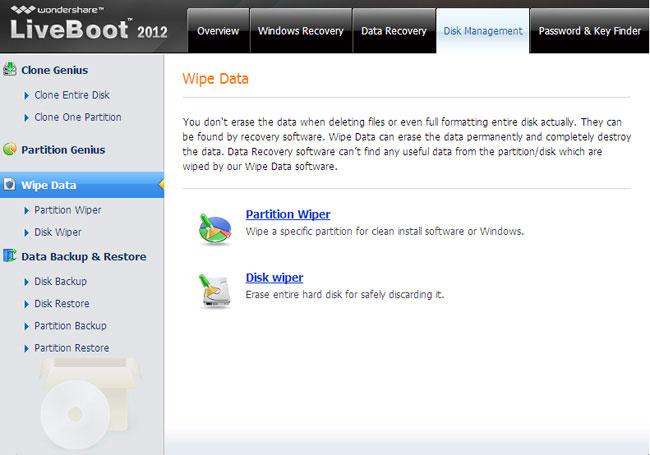
দেশভাগের সম্মার্জনী: একটি নির্দিষ্ট পার্টিশন ওয়াইপ পরিষ্কার সফটওয়্যার বা উইন্ডোজের ইনস্টল জন্য।
ডিস্ক সম্মার্জনী: নিরাপদে খারিজ জন্য একটি সম্পূর্ণ হার্ড ডিস্ক মুছে ফেলে।
একটি চয়ন করুন আপনার নিজের প্রয়োজন মেটানোর জন্য। তাদের হয় আপনি মাত্র 1 ক্লিক এ লাগে সম্পূর্ণরূপে পার্টিশন বা ডিস্ক নিশ্চিহ্ন। যখন এটি সমাপ্ত হলে, থেকে বের করে LiveBoot সিডি এবং আপনার কম্পিউটার পুনরায় বুট করুন, আপনি পাবেন আপনার পার্টিশন বা ডিস্ক অত্যন্ত পরিষ্কার এবং কোন রিকভারি টুল তাদের ফিরিয়ে পাবেন। Wondershare LiveBoot বুট সিডি সম্পর্কে আরও জানুন
3. কিভাবে হার্ড ড্রাইভ থেকে লস্ট ডাটা রিকভার করুন
তথ্য হার্ড ড্রাইভ থেকে ব্যবহার করছে উদ্ধার করুন Wondershare তথ্য পুনরুদ্ধার একটি পেশাদারী হয় হার্ড ড্রাইভ তথ্য পুনরুদ্ধার সফ্টওয়্যার আপনার কম্পিউটার এবং স্টোরেজ ডিভাইস থেকে 550+ বিন্যাসে .Recover ফাইল, দ্রুত নিরাপদে এবং সম্পূর্ণরূপে। কখনও কখনও আপনি শুধু হার্ড ড্রাইভ থেকে আপনার ডেটা মুছে ফেলা এবং ব্যাকআপ আপনার ডেটা অভ্যাসগত ভাবেই নি, যখন এই আপনি একটি নির্ভরযোগ্য হার্ড ড্রাইভ তথ্য পুনরুদ্ধার সফ্টওয়্যার প্রয়োজন আপনার ডেটা ফিরে পেতে ঘটবে।

- কার্যকরভাবে কোনো স্টোরেজ ডিভাইস থেকে হারিয়ে যাওয়া বা মুছে ফেলা ফাইল, ফটো, অডিও, সঙ্গীত, ইমেইল উদ্ধার করুন, নিরাপদে এবং সম্পূর্ণরূপে।
- রিসাইকেল বিন, হার্ড ড্রাইভ, মেমোরি কার্ড, ফ্ল্যাশ ড্রাইভ, ডিজিটাল ক্যামেরা এবং ক্যামেরা থেকে তথ্য পুনরুদ্ধার সমর্থন করে।
- আকস্মিক মুছে যাওয়া, বিন্যাস, হার্ড-ড্রাইভ দুর্নীতি, ভাইরাস আক্রমণ, সিস্টেম ক্র্যাশ বিভিন্ন পরিস্থিতিতে অধীনে জন্য তথ্য পুনরুদ্ধার করতে সমর্থন করে।
- পুনরুদ্ধারের আগে পূর্বরূপ আপনি একটি নির্বাচনী পুনরুদ্ধারের করতে পারবেন।
- সমর্থিত অপারেটিং সিস্টেম: উইন্ডোজ 10/8/7 / এক্সপি / ভিস্তা, ম্যাক OS X (Mac OS X এর 10.6, 10.7 এবং 10.8, 10.9, 10.10 ইয়োসেমাইট, 10.10, 10.11 এল ক্যাপটেনের, 10,12 সিয়েরা) আইম্যাক, ম্যাকবুক, ম্যাক উপর প্রো ইত্যাদি
বিনামূল্যে ডাউনলোড করুন আপনার কম্পিউটারের তে Wodershare হার্ড ড্রাইভ রিকভারি এবং বহিস্থিত হার্ড ড্রাইভ পুনরুদ্ধারের সঞ্চালন পাশে সহজ ধাপগুলি অনুসরণ করুন।
ধাপ 1: প্রকারের ফাইল আপনি বহিরাগত হার্ড ড্রাইভ থেকে পুনরুদ্ধার করতে চান তা নির্বাচন করুন, আপনি "সব ধরনের ফাইল" নির্বাচন করতে পারেন শুরু।

পদক্ষেপ 2: এই নিশ্চিত করুন যে আপনার এক্সটার্নাল ড্রাইভ এবং তারপর নির্বাচন করে স্ক্যান করতে "শুরু" এ ক্লিক করুন করার জন্য।

যদি আপনি চাই প্রতি একটি ফরম্যাট এক্সটার্নাল ড্রাইভ থেকে ডাটা রিকভার , আপনি একটি দ্রুত স্ক্যানের পর গভীর স্ক্যান যেতে পারেন।

ধাপ 3: সব ফাইল যে পাওয়া গেছে পরিসমাপ্তি উইন্ডোতে প্রদর্শন করা হবে পরে scanning.You করতে হার্ড ড্রাইভ থেকে হারিয়ে ফাইল পুনরুদ্ধার ।

হার্ড ড্রাইভ রিকভারি
- বিভিন্ন হার্ড ড্রাইভ ধরনের ডাটা রিকভার + +
- মেরামত হার্ডডিস্কে + +
- উদ্ধার করুন বহিস্থিত হার্ড ড্রাইভ + +
-
- এক্সটার্নাল হার্ড ড্রাইভ পুনরুদ্ধারের
- Seagate বহিস্থিত হার্ড ড্রাইভ পুনরুদ্ধারের
- WD এক্সটার্নাল হার্ড ড্রাইভ ফাইল পুনরুদ্ধার
- তে Freecom বহিস্থিত হার্ড ড্রাইভ পুনরুদ্ধারের
- বাফেলো বহিস্থিত হার্ড ড্রাইভ পুনরুদ্ধারের
- জি-প্রযুক্তি বাহ্যিক হার্ড rrive পুনরুদ্ধার
- উপচ্ছায়া বহিস্থিত হার্ড ড্রাইভ তথ্য পুনরুদ্ধার
- ক্র্যাশ বহিস্থিত হার্ড ড্রাইভ থেকে ফাইল উদ্ধার করুন
- হার্ড ড্রাইভ / ডিস্ক থেকে ডেটা পুনরুদ্ধার করুন + +
-
- লিনাক্স হার্ড ড্রাইভ পুনরুদ্ধারের
- ল্যাপটপ তথ্য পুনরুদ্ধার
- পার্টিশন রিকভারি
- Seagate সম্প্রসারণ তথ্য পুনরুদ্ধার
- WD আমার পাসপোর্ট পুনরুদ্ধার
- ক্লেয়ার দর্দ ডিস্ক তথ্য পুনরুদ্ধার
- WD উপাদান ডেটা পুনরুদ্ধার
- ডেল হার্ড ড্রাইভ তথ্য পুনরুদ্ধার
- হার্ড ড্রাইভ তথ্য পুনরুদ্ধার Acomdata
- ফুজিৎসু হার্ড ড্রাইভ তথ্য পুনরুদ্ধার
- আইওমেগা হার্ড ডিস্ক পুনরুদ্ধার
- তোশিবা পরিবর্তন ডেটা পুনরুদ্ধার
- Micronet তথ্য পুনরুদ্ধার
- বিভিন্ন ডিভাইস থেকে ডেটা পুনরুদ্ধার করুন + +
-
- Rocster তথ্য পুনরুদ্ধার
- Buslink তথ্য পুনরুদ্ধার
- জটিল M4 তথ্য পুনরুদ্ধার
- ক্যালভারী হার্ড ড্রাইভ তথ্য পুনরুদ্ধার
- Simpletech হার্ড ড্রাইভ তথ্য পুনরুদ্ধার
- কিংস্টন এসএসডি পুনরুদ্ধার
- Apricorn এইজিস তথ্য পুনরুদ্ধার
- এইচপি হার্ডডিস্কের তথ্য পুনরুদ্ধার
- Maxtor হার্ড ড্রাইভ তথ্য পুনরুদ্ধার
- হিটাচি হার্ড ড্রাইভ তথ্য পুনরুদ্ধার
- তোশিবা হার্ড ড্রাইভ তথ্য পুনরুদ্ধার
- প্যানাসনিক হার্ড ড্রাইভ তথ্য পুনরুদ্ধার
- সংরক্ষণ করুন হার্ডডিস্কে + +
-
- ক্লোন হার্ড ড্রাইভ
- হার্ড ড্রাইভ প্রতিস্থাপন
- দেশভাগের বহিস্থিত হার্ড ড্রাইভ
- হার্ড-ড্রাইভ পুনরুদ্ধারের সরঞ্জাম
- শীর্ষ হার্ড ড্রাইভ পুনরুদ্ধার সফ্টওয়্যার
- নিশ্চিন্ত এসএসডি রিকভারি সঞ্চালন
- হার্ড-ড্রাইভ পাসওয়ার্ড পুনরুদ্ধার
- নতুন হার্ড ড্রাইভে অপারেটিং সিস্টেম স্থানান্তর করুন
- হার্ড-ড্রাইভ ডায়গনিস্টিক
- হার্ড ডিস্ক পার্টিশন
- থেকে ম্যাক OS ডেটা পুনরুদ্ধার করুন + +
- হার্ড ড্রাইভ নিয়ে সমস্যা + +






